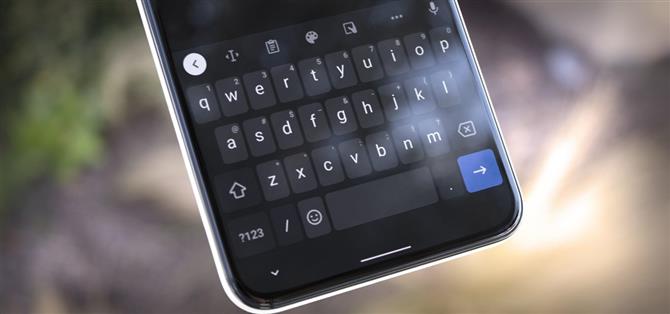Czynność pisania na smartfonie przeszła długą drogę od czasów małych fizycznych klawiszy na spodzie BlackBerry, ale nadal istnieją dziwactwa, które mogą sprawić, że będzie to frustrujące. Na szczęście, jeśli znasz kilka ukrytych sztuczek, sprawy stają się łatwiejsze.
Wszystkie te sztuczki będą działać na Gboard, de facto domyślnej klawiaturze Androida, którą można zainstalować na dowolnym telefonie. Co więcej, pierwsze kilka wskazówek działa na domyślnej klawiaturze Samsunga i SwiftKey firmy Microsoft, więc powinno tu być coś, co pomoże każdemu pisać trochę szybciej.
Wskazówka 1: Podświetlaj tekst szybciej
Zamiast grzebać w tych małych uchwytach do przeciągania, spróbuj tego następnym razem, gdy będziesz musiał zaznaczyć jakiś tekst: naciśnij długo pierwsze słowo, które chcesz zaznaczyć, a następnie natychmiast przeciągnij palcem po pozostałych słowach, które chcesz wyróżnić.

Wskazówka 2: Wykorzystaj fakty
Kliknij dwukrotnie słowo, a następnie naciśnij przycisk Shift na klawiaturze, aby je wpisać wielką literą. Naciśnij ponownie, aby wpisać WIELKIE LITERY. Działa również z wieloma słowami. Samsung i SwiftKey działają inaczej: umieść kursor na słowie, a następnie dotknij przycisku wielkich liter i wybierz wersję pisaną wielką literą z paska sugestii u góry klawiatury.

Wskazówka 3: Precyzyjne przesuwanie kursora
Przestań dziobać ekran w kółko, aby ustawić kursor dokładnie we właściwej pozycji – zamiast tego umieść kursor w obszar ogólny tam, gdzie chcesz, a następnie dostosuj jego położenie, przesuwając kciukiem w lewo lub w prawo po spacji. W naszych testach ten wydaje się być tylko Gboard.

Wskazówka 4: Usuń słowa (lub nawet zdania) jednym machnięciem
To prawdopodobnie moja ulubiona funkcja Gboard. Kiedy chcesz usunąć jakiś tekst, przesuń palcem w lewo od przycisku Backspace. Jeśli przesuniesz do „M” i puścisz, jedno słowo zostanie usunięte. Ale jeśli przesuniesz do „N”, „B” i tak dalej, usuniesz jeszcze więcej słów. Ale nie martw się, nic nie zostanie usunięte, dopóki nie zwolnisz ekranu, a ponadto możesz przesunąć palcem z powrotem w prawo, aby zaznaczyć mniej słów do usunięcia.

Wskazówka 5: Wpisz ułamki
Jeśli kiedykolwiek będziesz musiał wpisać ułamki, po prostu dotknij 123 w lewym dolnym rogu Gboard, a następnie naciśnij i przytrzymaj licznik ułamka, który chcesz wpisać. Stamtąd możesz po prostu przesunąć palcem do ułamka, a następnie puścić, a zostanie on automatycznie umieszczony w polu tekstowym. Jest to jeszcze łatwiejsze, jeśli włączysz dedykowany rząd numerów.